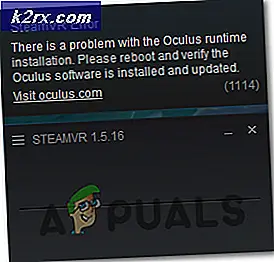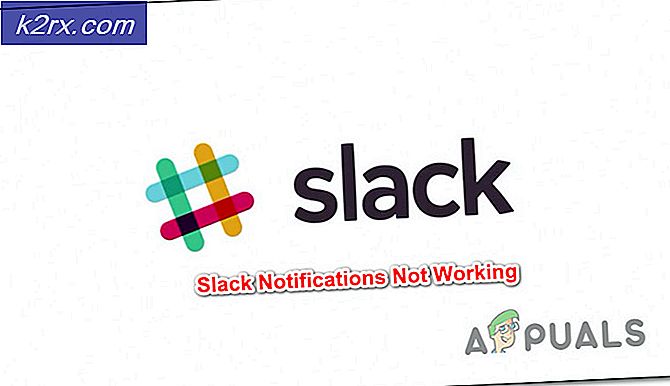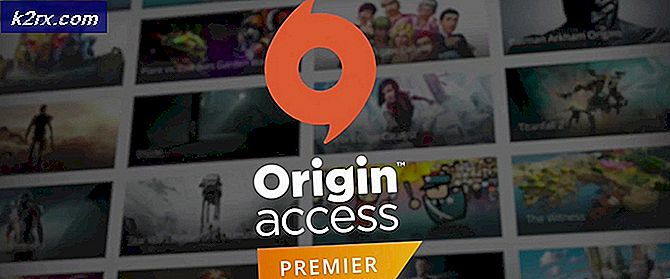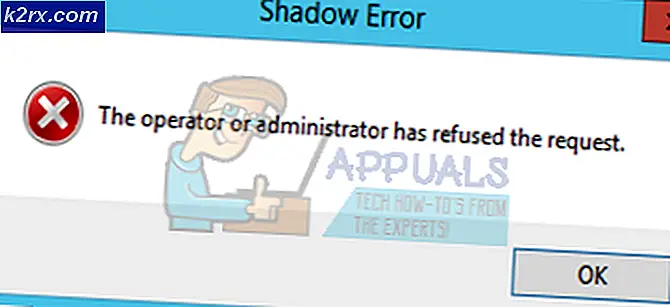Bagaimana Mencegah Perubahan Favorit di Microsoft Edge?
Microsoft Edge menyediakan fitur untuk menambahkan favorit atau penanda ke bilah Favorit dan folder lainnya. Ini juga menyediakan opsi untuk mengedit, menyalin, memotong, atau menghapus favorit dari browser. Namun, sebagai administrator, Anda dapat menonaktifkan penambahan dan pengeditan bilah favorit untuk pengguna lain. Ini juga dapat diterapkan dalam organisasi di mana karyawan tidak boleh melakukan perubahan apa pun ke favorit yang disimpan di Edge. Pada artikel ini, kami akan menunjukkan kepada Anda metode di mana Anda dapat dengan mudah menonaktifkan pengeditan untuk favorit di Microsoft Edge.
Metode 1: Menggunakan Editor Registri
Registri Windows adalah database hierarki yang berisi semua informasi dan pengaturan untuk sistem operasi dan aplikasi. Jika pengaturan sudah dikonfigurasi, maka nilainya sudah ada di Registry. Namun, jika setelan belum dikonfigurasi, maka pengguna perlu membuat kunci dan nilai yang hilang untuk setelan khusus tersebut. Anda juga dapat membuat cadangan Registry sebelum membuat perubahan baru di Registry. Pengeditan untuk favorit dapat dinonaktifkan dengan mengikuti langkah-langkah di bawah ini dengan saksama:
Catatan: Pengaturan dapat dikonfigurasi untuk sarang Pengguna Saat Ini dan Mesin Saat Ini. Jalannya akan sama, tetapi sarangnya akan berbeda.
- tekan Windows dan R pada keyboard Anda untuk membuka Lari dialog. Lalu ketik "regedit"Di dalam kotak dan tekan Memasukkan kunci untuk membuka Editor Registri. Jika diminta oleh UAC (Kontrol Akun Pengguna), lalu pilih Iya pilihan.
- Di jendela Editor Registri, Anda perlu menavigasi ke jalur berikut:
HKEY_LOCAL_MACHINE \ SOFTWARE \ Policies \ Microsoft \ Edge
Catatan: Untuk versi Microsoft Edge yang lama, jalurnya adalah “HKEY_LOCAL_MACHINE \ Software \ Policies \ Microsoft \ MicrosoftEdge \ Favorit“.
- Jika Tepi kunci hilang, buat dengan mengklik kanan pada Microsoft kunci dan memilih Baru> Kunci pilihan. Sekarang ganti nama kunci menjadi "Tepi“.
- Klik kanan pada panel kanan dan pilih Baru> Nilai DWORD (32-bit) pilihan. Ubah nama nilai ini menjadi "EditFavoritesEnabled“.
Catatan: Untuk versi lama, nama nilainya adalah “LockdownFavorites“. Jalannya juga akan berbeda. - Buka nilai dengan mengklik dua kali dan ubah data nilai menjadi 0.
- Setelah Anda selesai dengan langkah-langkah ini, pastikan Anda reboot sistem untuk menerapkan perubahan. Ini akan menonaktifkan pengeditan untuk bilah favorit di Microsoft Edge.
- Anda juga bisa memungkinkan itu kembali menghapus nilai atau mengubah data nilai menjadi 1.
Metode 2: Menggunakan Editor Kebijakan Grup Lokal
Editor Kebijakan Grup adalah metode alternatif lain untuk pengaturan ini di Microsoft Edge. Terkadang aplikasi terbaru memerlukan pengaturan kebijakan terbaru. Jika Anda menggunakan Microsoft Edge baru, maka Anda perlu mengunduh file kebijakan terbaru seperti yang ditunjukkan pada langkah-langkah di bawah ini. Itulah mengapa diperlukan beberapa langkah tambahan dibandingkan dengan metode Editor Registri. Namun, jika Anda menggunakan Microsoft Edge versi lama (lawas), Anda harus menggunakan pengaturan kebijakan yang sudah ada.
Untuk versi lama Microsoft Edge, buka jalur berikut di Editor Kebijakan Grup Lokal “Konfigurasi Komputer \ Template Administratif \ Komponen Windows \ Microsoft Edge \“. Anda juga dapat memeriksa kategori Konfigurasi Pengguna.
Catatan: Jika Anda menggunakan sistem operasi Windows 10 Home, silakan melewatkan metode ini. Itu karena Editor Kebijakan Grup tidak tersedia di edisi Windows 10 Home.
- Kunjungi situs Microsoft, pilih detail versi untuk Microsoft Edge, dan klik DAPATKAN FILE KEBIJAKAN untuk mengunduh file kebijakan terbaru.
- Ekstrak file yang diunduh ke dalam folder dengan menggunakan WinRAR aplikasi.
- Buka folder dan arahkan ke "MicrosoftEdgePolicyTemplates \ windows \ admx"Lokasi.
- Sekarang salinan yang "msedge.admx"Dan"msedge.admlFile dan tempel mereka di "C: \ Windows \ PolicyDefinitions".
Catatan: File bahasa (msedge.adml) terletak di folder bahasa.
- Pastikan untuk mengulang kembali sistem untuk melihat pengaturan baru di Editor Kebijakan Grup.
- Pegang Windows kunci dan tekan R untuk membuka Lari kotak dialog perintah. Lalu ketik "gpedit.mscDi dalam kotak dan tekan Memasukkan. Ini akan membuka Editor Kebijakan Grup Lokal.
- Arahkan ke pengaturan berikut di jendela Editor Kebijakan Grup Lokal:
Konfigurasi Komputer \ Template Administratif \ Microsoft Edge
- Klik dua kali pada pengaturan bernama "Memungkinkan pengguna untuk mengedit favorit"Dan itu akan terbuka di jendela lain. Kemudian Anda perlu mengubah opsi sakelar dari Tidak Dikonfigurasi untuk Dengan disabilitas.
- Klik pada Menerapkan dan Baik tombol untuk menyimpan perubahan. Ini akan menonaktifkan pengeditan untuk bilah favorit di Microsoft Edge.
- Kamu selalu bisa memungkinkan mengembalikannya dengan mengubah opsi sakelar ke Tidak Dikonfigurasi atau Diaktifkan.